Das Kontextmenü-Kommando unter dem Metaknoten Allgemein ermöglich Ihnen die globale Anzeige und Verwaltung aller geplanten Netzwerk-Aktivierungen. Die Aktivierungen werden normalerweise mithilfe eines Zeitplans oder Kalenders erstellt, können aber auch manuell aufgerufen werden. Aktivierungen können innerhalb des hier erscheinenden Dialogfensters gepflegt, d. h. gelöscht oder geändert werden.
Darüber hinaus steht Ihnen das Kommando bei Objekten vom Typ Eigentümer und Netzwerk-Definition mit objektspezifischer, weitgehend ähnlicher Funktionalität zur Verfügung. Bis auf die unterschiedliche Aufrufstruktur gilt daher die folgende Funktionsbeschreibung analog.
 Um die geplanten Netzwerk-Aktivierungen für alle Eigentümer und
Netzwerke zu sehen und zu verwalten:
Um die geplanten Netzwerk-Aktivierungen für alle Eigentümer und
Netzwerke zu sehen und zu verwalten:
Markieren Sie im Objekt-Arbeitsbereich den Meta-Knoten Allgemein, Eigentümer oder ein Objekt vom Typ Netzwerk-Definition.
Rufen Sie das Kontextmenü auf und wählen Sie .
Der Dialog Nächste Aktivierungen wird angezeigt (Beispiel):
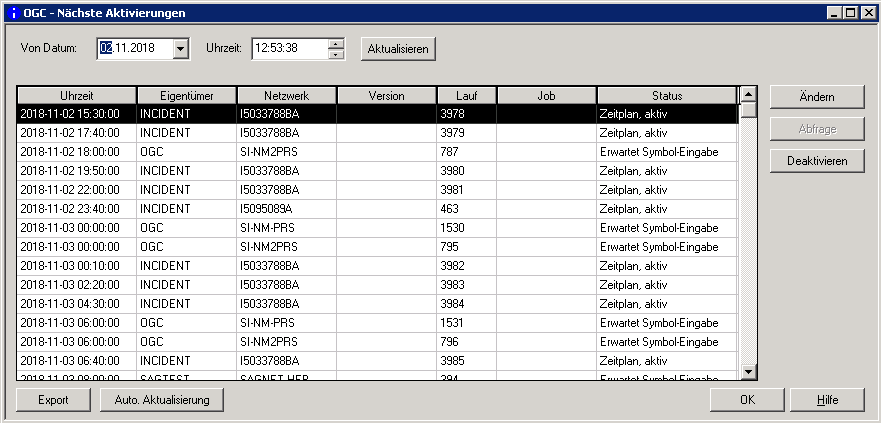
Siehe auch Objekte aktualisieren - Funktion: Aktualisieren.
 Um eine zukünftige Aktivierung zu bearbeiten:
Um eine zukünftige Aktivierung zu bearbeiten:
Markieren Sie die entsprechende Zeile in der Liste der nächsten Aktivierungen, und wählen Sie die Schaltfläche .
Das folgende Dialogfenster erscheint (Beispiel):
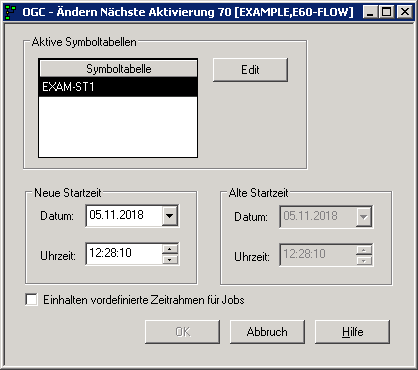
Sie können die Symboltabelle, die für diese Aktivierung ausgewählt wurde, bearbeiten und eine neue Startzeit für die Ausführung zu definieren.
Sie können die Startzeit eines geplanten Job-Netzwerk-Starts nur dann ändern, wenn diesem schon eine Laufnummer zugewiesen worden ist.
Markieren Sie die zu ändernde Symboltabelle, und wählen Sie die Schaltfläche .
Das Dialogfenster Verwaltung Aktive Symboltabellen wird angezeigt.
Weitere Informationen siehe Symbole einer aktiven Symboltabelle verwalten
Wählen Sie , um alle Änderungen zu speichern.
 Um eine Symboleingabe für einen geplanten Start auszuführen:
Um eine Symboleingabe für einen geplanten Start auszuführen:
Markieren Sie die entsprechende Zeile in der Liste der nächsten Aktivierungen, und wählen Sie die Schaltfläche .
Diese Schaltfläche ist nur aktiv bei einer Aktivierung mit Status "Erwartet Symboleingabe" und wenn diesem Netzwerk schon eine Laufnummer zugewiesen worden ist..
Das Dialogfenster Symbolabfrage erscheint (Beispiel):
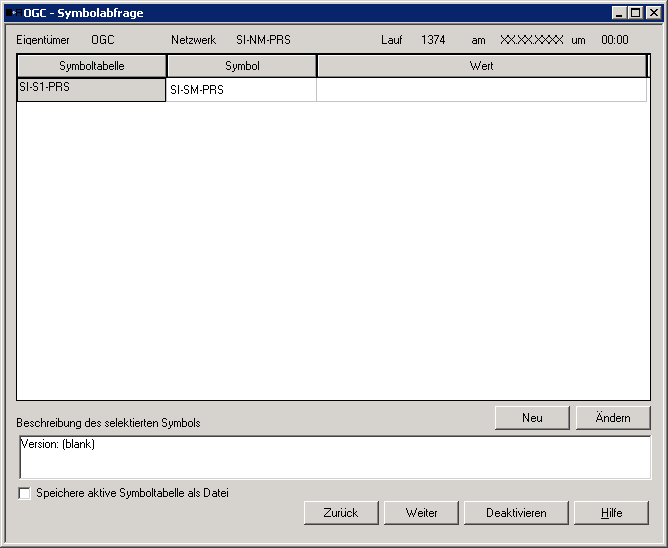
Der Dialog zur Symbolabfrage listet alle Symbole der Symboltabelle und ihre Werte auf. Die Symbolwerte werden aus der entsprechenden Master-Symboltabelle übernommen.
Sie können neue Symbole hinzufügen, jeden vorhandenen Symbolwert ändern oder unverändert lassen. Die neuen Werte bleiben in der Symboltabelle, bis die Symboltabelle hierfür geändert wird oder bis zur nächsten Eingabeaufforderung nach der manuellen Aktivierung eines Job-Netzwerks, das die Symboltabelle benutzt.
Anmerkung:
Wenn für das Symbol Gültigkeitsprüfungen definiert sind, können Sie nur einen gültigen Symbolwert eingeben. Ungültige Werte
werden zurückgewiesen, und es wird eine benutzerdefinierte Fehlermeldung ausgegeben.
2.Wählen Sie die Schaltfläche , um alle Eingaben zu speichern.
Wenn das Kontrollkästchen Speichere aktive Symbole als Datei markiert ist, wird ein Fenster angezeigt, in dem Sie die Datei angeben können.
Wählen Sie , um alle Eingaben zu speichern.
Sie können einen geplanten Job-Netzwerk-Start nur dann stornieren, wenn diesem schon eine Laufnummer zugewiesen worden ist.
 Um eine zukünftige Aktivierung zu stornieren:
Um eine zukünftige Aktivierung zu stornieren:
Markieren Sie die entsprechende Zeile in der Liste, und wählen Sie die Schaltfläche .
Es erscheint ein Bestätigungsfenster.
Wählen Sie Ja, um die Stornierung zu bestätigen.
Oder:
Wählen Sie Nein, um den Vorgang
abzubrechen.
 Um die Aktivierungen zu exportieren:
Um die Aktivierungen zu exportieren:
Wählen Sie die Schaltfläche .
Der Dialog Export Objekte wird angezeigt.
Weitere Informationen siehe Objekte exportieren.
| Spalte | Bedeutung |
|---|---|
| Uhrzeit | Datum und Uhrzeit der geplanten Aktivierung.
Sie können ein Start-Datum und/oder eine Start-Zeit in die Felder Von Datum und Uhrzeit eingeben, um nur die Aktivierungen anzuzeigen, die nach diesem Zeitpunkt erfolgen sollen. |
| Eigentümer | Eigentümer des zu aktivierenden Netzwerks. |
| Netzwerk | Name des zu aktivierenden Netzwerks. |
| Version | Version des Job-Netzwerks (siehe auch Versionierung von Job-Netzwerken). |
| Lauf | Laufnummer der Aktivierung. |
| Job | Wenn die Aktivierung nur einen Job betrifft, wird in dieser Spalte der Jobname angezeigt. |
| Status | Zeigt den Status der Aktivierung an. Mögliche
Typen sind:
|
Anmerkungen:
Liste aktualisieren
Dazu die Schaltfläche wählen.
Symbole aktivieren
Dazu die betreffende Zeile und Spalte auswählen und die Schaltfläche
wählen. Die Schaltfläche ist nur für
Einträge im Status "Erwartet Symbol Eingabe" aktiv.